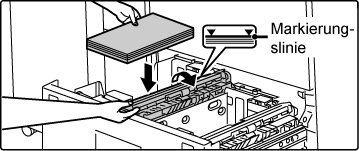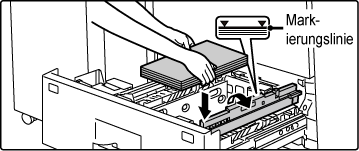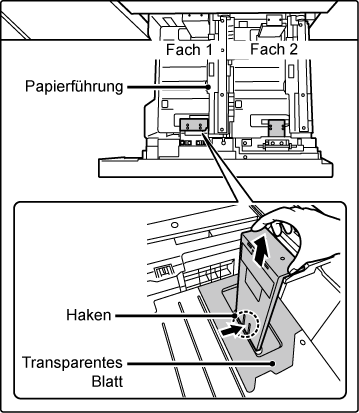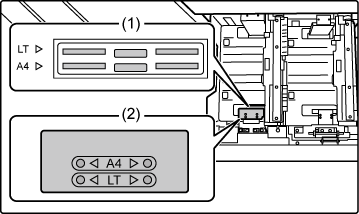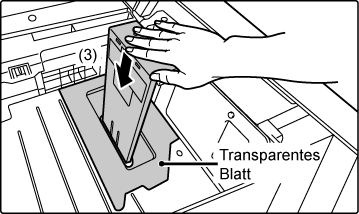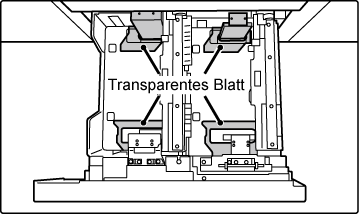LADEN VON PAPIER IN DAS FACH
1/2
In Fach 2 können bis zu 1200 Blätter im Format A4 (8-1/1" × 11")
eingelegt werden.
In Fach 2 können bis zu 800 Blätter im Format A4 (8-1/2" × 11")
eingelegt werden.
Wenn die eingelegte Papierart oder das Format von
dem zuvor eingelegten Papier abweicht, prüfen Sie die Einstellungen unter
"Einstellungen (Administrator)". Falsche Einstellungen können Druckfehler,
Ausdrucke auf dem falschen Format oder der falschen Art sowie Papierstaus
zur Folge haben.
Vorsicht
Legen Sie keine schweren Gegenstände auf die Kassette
und drücken Sie die Kassette nicht nach unten.
So
prüfen Sie Papierformat und -art:
[Papierfacheinstellungen] auf der Startseite, oder wählen Sie unter
"Einstellungen" [Status] → [Geräteidentifikation] → [Status der Papierkassette].
So stellen
Sie Papierformat und -art ein:
Stellen Sie dies unter [Einstellungen für Fach] auf der Startseite
ein oder wählen Sie unter "Einstellungen" die Option [Systemeinstellungen] →
[Allgemeine Einstellungen] → [Papiereinstellungen] → [Einstellungen für Papierfach].
Ziehen Sie das Papierfach heraus.
Ziehen Sie das Fach vorsichtig bis zum Anschlag heraus.
Halten Sie den Griff, bis die Verriegelung gelöst
ist.
Fächern Sie das Papier auf.
Fächern Sie das Papier gut auf, bevor Sie es einlegen. Wenn
das Papier nicht gefächert wird, können mehrere Blätter gleichzeitig
eingezogen werden und somit einen Papierstau verursachen.
Heben Sie die Einzugsrolle an, und legen Sie Papier
in das Fach ein.
- Legen
Sie das Papier mit der Druckseite nach oben ein. Der Stapel darf
nicht höher als die Anzeigelinie sein (bis zu 1200 Blätter in Fach
1 oder bis zu 800 Blätter in Fach 2).
- Legen
Sie das Papier nicht wie unten dargestellt ein.
Lassen Sie die Einzugsrolle wieder ab, und schieben
Sie das Papierfach vorsichtig in das Gerät.
Schieben Sie das Fach langsam bis zum Anschlag in das Gerät.
Das Einlegen von Papier mit Gewalt kann in einem schrägen
Papiereinzug und in Papierstaus resultieren.
ÄNDERUNG DES
PAPIERFORMATS
Entfernen Sie die Führung für das Papierformat.
Drücken Sie den Boden des Fachs ganz nach unten, halten Sie
den Haken an der Unterseite der Papierformatführung nach unten und
ziehen Sie die Papierformatführung leicht nach oben.
Heben Sie die Papierführung an, bevor Sie das Papierformat
für Fach 2 ändern.
Bringen Sie die Papierformatführung und das für das
zu verwendende Papierformat geeignete transparente Blatt an.
- Richten Sie die Unterseite der Papierformatführung
mit dem entsprechenden Schlitz an der Unterseite des Faches aus.
Richten Sie die Papierformatführung mit dem Schlitz für
das zu verwendende Papierformat aus (angezeigt durch die Papierformatmarkierung).
- Richten Sie die Löcher an der Oberseite der Papierformatführung
mit den Vorsprüngen zur Sicherung der Papierformatführung aus.
Richten Sie die Papierformatführung mit den Löchern für
das zu verwendende Papierformat aus (angezeigt durch die Papierformatmarkierung).
- Drücken Sie die Papierführung hinein, bis sie einrastet.
Drücken Sie die Papierformatführung hinein, bis der Haken
an der Unterseite einrastet. (Sie hören ein Klicken, wenn der Haken
einrastet.) Bewegen Sie die Papierformatführung leicht, um zu prüfen,
dass sie richtig eingerastet ist.
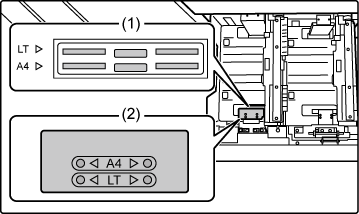
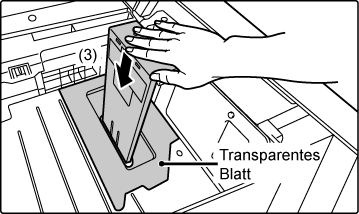
- Bringen
Sie beim Anbringen der Papierformatführung das transparente Blatt
mit korrekter Ausrichtung wie dargestellt in direkten Kontakt mit
dem Boden des Faches.
- Der Schlitz
oder das Loch mit der Markierung "LT" ist für das Format 8-1/2"
x 11" vorgesehen.
Vorsicht
Stellen Sie beim Anbringen der Papierformatführung
sicher, dass die Ober- und Unterseite der Führung mit demselben Papierformat
ausgerichtet sind. Wenn die Ober- und Unterseite der Papierformatführung
nicht auf dasselbe Papierformat ausgerichtet sind, kann dies zu
schrägem Papiereinzug oder Papierstaus führen.
Wiederholen Sie die Schritte 1 und 2, um die große Papierführung
an die zu verwendende Papiergröße anzupassen.
Stellen Sie sicher, dass Sie die große Papierführung
auf dasselbe Papierformat wie die kleine Papierführung einstellen.
Achten Sie beim Ausbauen und Anbringen der Papierformatführung
darauf, nicht an die Vorderabdeckung des Geräts zu stoßen.
Die Anpassung von nur einer Papierführung kann zu schrägem
Papiereinzug oder Papierstaus führen.
Legen Sie die Papiergröße und Papierart fest.
Stellen Sie sicher, dass Sie die Papiergröße und Papierart
durch Auswahl von [Einstellungen für Fach] auf der Startseite festlegen oder
wählen Sie unter "Einstellungen" die Option [Systemeinstellungen] → [Allgemeine Einstellungen]
→ [Papiereinstellungen] → [Einstellungen für Papierfach].
Wenn die Papiergrößeneinstellung nicht richtig konfiguriert
ist, funktioniert die automatische Papierauswahl nicht ordnungsgemäß,
und es wird möglicherweise mit der falschen Papiergröße oder Papierart
gedruckt, oder es treten Papierstaus auf.